
在日常电脑使用过程中,硬盘可能会因为多种原因出现问题,例如文件系统损坏、坏道等,导致系统不稳定或文件丢失。为了维护硬盘的健康状态,Windows系统提供了一个强大的工具:chkdsk。本文将为您详细介绍如何使用chkdsk修复工具来检查和修复硬盘问题。
chkdsk(Check Disk)是Windows操作系统自带的一款命令行工具,主要用于检查和修复硬盘中的文件系统错误。它可以帮助用户发现并修复潜在的磁盘问题,确保数据的完整性和系统的稳定性。此外,chkdsk还能够扫描硬盘坏道,并标记为不可用,以防止数据丢失。
在使用chkdsk工具之前,用户需确认如下几点:
备份重要数据:在进行硬盘检查和修复时,存在数据丢失的风险,因此一定要提前备份重要文件和数据。
关闭正在运行的程序:为确保chkdsk能够顺利执行,建议关闭所有正在运行的程序和服务,避免因文件被占用而导致修复失败。
确保电源稳定:对于笔记本电脑用户,建议在使用chkdsk前连接电源,防止因电量不足而导致修复过程中断。
使用chkdsk的步骤相对简单,用户只需按照以下步骤进行操作:
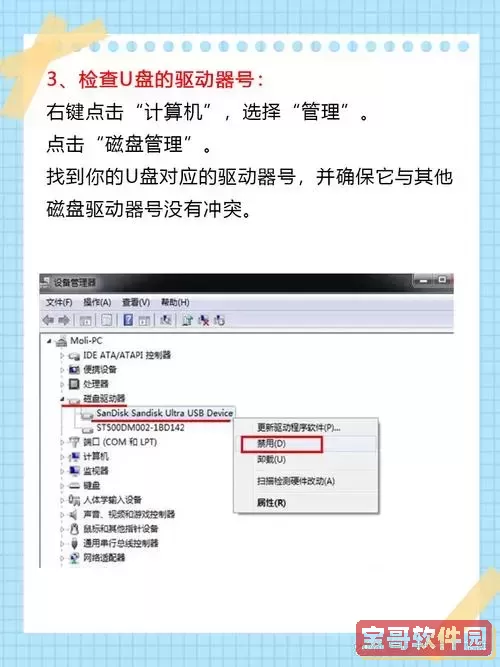
1. 点击“开始”菜单,输入“cmd”或“命令提示符”。
2. 在搜索结果中,右键点击“命令提示符”,选择“以管理员身份运行”。这样可以确保您具有足够的权限来执行chkdsk命令。
在命令提示符窗口中,输入以下命令:
chkdsk C: /f /r
其中,C:是您要检查的驱动器盘符,/f表示修复发现的错误,/r表示查找坏道并恢复可读信息。根据您的需求,您可以将C:替换为其他盘符,例如D:或E:。
输入命令后,按下回车键。接下来,系统会提示您是否在下次启动时检查此卷,输入Y并回车。因为chkdsk需要在系统重新启动时才能对系统盘进行扫描。
关闭命令提示符窗口,重启计算机。系统将自动运行chkdsk,并开始检查和修复硬盘中的错误。在此过程中,您将看到进度条和当前扫描状态。
当chkdsk检查和修复完成后,系统会显示相应的结果信息。这些信息包括发现的错误数量、修复的文件、坏道情况等。您可以根据这些信息判断硬盘的健康状态。
1. 定期检查:建议用户定期使用chkdsk工具检查硬盘,以保持硬盘的良好状态。
2. 使用第三方工具:除了chkdsk外,市面上还有很多第三方硬盘检测和修复工具,例如HDDScan、Hard Disk Sentinel等,用户可以根据需要选择使用。
3. 注意硬盘使用:合理使用硬盘,避免出现不必要的损伤和数据丢失,例如定期清理不必要的文件、避免强制关机、尽量避免频繁的读写操作等。
chkdsk修复工具是维护硬盘健康状态的重要工具,可以有效地检查和修复硬盘中的问题。通过了解如何使用这个工具,用户可以在遇到硬盘故障时及时处理,减少数据丢失的风险。希望本文对您有所帮助,让您更好地管理和维护自己的硬盘。